Android'de Video Oynatma Hızını Artırın: En İyi Üç Uygulama Nasıl Kullanılır
Android'inizin yerleşik video hız değiştiricisinin yanı sıra, kontrol edebileceğiniz mükemmel uygulamalar da var. Yani hakkında sorunuz için Android'de bir video nasıl hızlandırılır, çözüm olarak almanız için topladık. Bu, video düzenleme endişelerinizi karşılamak için size diğer en iyi seçenekleri sunar. Bildiğiniz gibi teknolojimiz ne kadar ilerlerse geride kalmayı kınamak için o kadar bilgili olmamız gerekiyor, çünkü kimse bunun olmasını istemiyor. Öyleyse, daha fazla veda olmadan, hadi onu getirelim ve okumak için başka bir anlayışlı ve eğlence dolu makale gönderisine hazırlanalım.
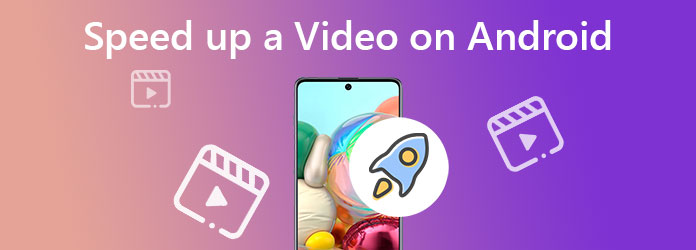
Android'de video oynatmayı hızlandırmak istiyorsanız, Quik size yardımcı olacak harika bir uygulamadır. Bu nedenle, bugün en iyi hızlandırılmış video düzenleme uygulamalarının zirvesine çıktı. GoPro aslında onu yayınlar, ancak videolarınızı düzenlemeniz gerektiğinde GoPro kamera olmadan bile kullanabilirsiniz. Videolarınızı müthiş bir şekilde hızlandırır ve onları bir flaş gibi döndürür, çünkü onları 24 kata kadar daha hızlı ileri sarmanıza olanak tanır. Ek olarak, kırpma, çerçeve, filtre, çıkartmalar ve ayarlama gibi diğer video düzenleme seçeneklerini de cömertçe kullanmanızı sağlar. Hedefimize bağlı kalarak, Quick kullanarak Android'de nasıl hızlı ileri video yapılacağını görün.
Uygulamayı Play Store'unuzdan edinin, ardından başlatın. Misafir olarak başlayın ve medya Ekranın altındaki seçenek. Ardından, düzenlenmesi gereken video dosyasını yükleyin.
Şimdi Kalem düzenleme araçlarına erişmek için simgesine, ardından hız simgesi.
Hız kontrolü bölümüne girdikten sonra videonun altındaki Artı mavi simgesine dokunun. Araç, ona dokunarak size hız seçeneklerini gösterecektir. Videonuz için hangisini tercih ettiğinize dokunun.
Bundan sonra, maviye dokunun Onay işareti, çubuğunu sağdan sola sürükleyerek. Videonuzun küçüldüğünü fark edeceksiniz, bu da videonun zaten hızlı ileri alındığını gösterir. Şimdi dokunun Kontrol simgesine tıklayın ve videoyu sonraki sayfaya kaydetmeye devam edin.
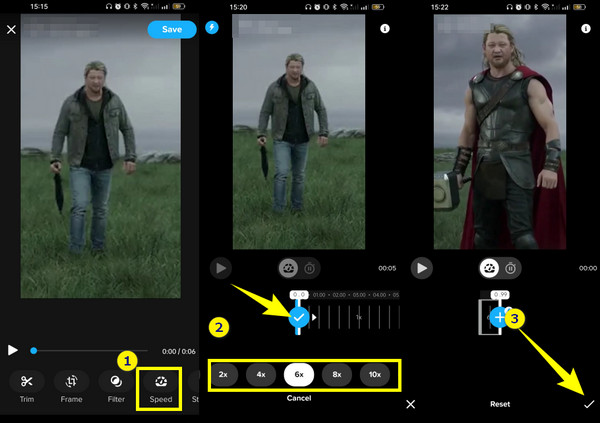
PowerDirector, Android'de video oynatmayı hızlandırmak için dikkate değer bir başka video düzenleme uygulamasıdır. Video ilerleme hızını yönetmek için temel filtrelere, çeşitli efektlere ve dikkat çekici hız ayarlarına sahiptir. Bunun da ötesinde, titrek videolarınızı kontrol edip düzeltebilen bir video sabitleyici ile donatılmıştır. Ayrıca, video dosyalarınıza ses efektleri ve ses kayıtları eklemenizi sağlar. Ancak bu uygulama, diğer video düzenleme uygulamalarından daha kapsamlıdır. Yine de, onu kullanırken çok şey ifade eden 7 günlük ücretsiz deneme sürümü sağlar. Bu nedenle, denemeyi kullanarak izleyebileceğiniz temel adımlar şunlardır.
Yüklemeyi bitirdikten sonra PowerDirector'ı başlatın. öğesine dokunarak başlayın. Yeni Proje sekmesine gidin ve proje için bir ad oluşturun.
Projeye bir etiket yerleştirdikten sonra uygulama sizi video dosyasını içe aktarmaya yönlendirecektir. Videoya dokunun ve Artı simgesine, ardından maviye dokunun Onay işareti içe aktarmak için.
Videoyu önizlemede yükledikten sonra, düzenleme araçlarını görmek için zaman çizelgesindeki videoya dokunun. Ekranı sağdan sola kaydırın ve hız seçeneği.
Bundan sonra, Android videosunu hızlı ileri sarmak için kaydırıcıyı sağa sürükleyin. Ardından son olarak, simgesine dokunun. Ihracat Kaydetmek için simge.
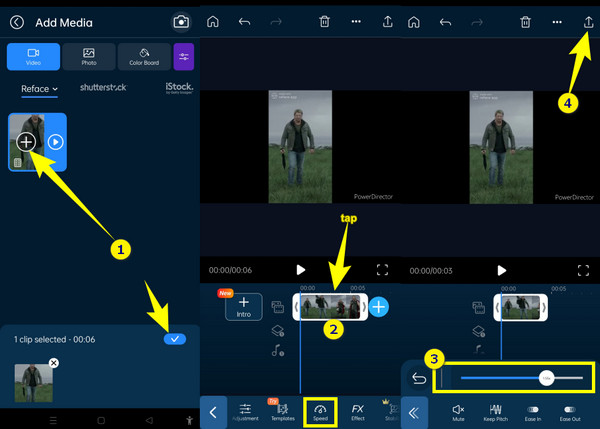
Son olarak, bu Videoshop'umuz var, başka bir video uygulamasını hızlandırın Android 7.0 ve üstü için. İlk iki uygulamaya benzer şekilde, bu, birçok düzenleme aracına sahip tek duraklı bir düzenleyicidir. Bu tür düzenleme araçları, yeniden boyutlandırıcı, düzeltici, ters çevirici, döndürücü ve çok daha fazlasıdır. Videoshop ile yüksek çözünürlüklü videolarınızın hızını anında ayarlayabilirsiniz. Bu nedenle, videoyu hızlandırma özelliğini denemek istiyorsanız, aşağıdaki adımları izleyerek bunu yapabilirsiniz.
Uygulamayı açın ve simgesine dokunarak video klibinizi yüklemeye başlayın. Klibi İçe Aktar seçim. Şimdi Android'inizin video oynatmasını hızlandırmak için çalışmaya başlayın.
görmek için parmağınızı araçlarda sağdan sola kaydırın. hız seçeneği.
Seçeneğe dokunun, ardından videoyu hızlandırmak için kontrolü ayarlamaya başlayın. Ayarlama tamamlandıktan sonra yeşil Onay işareti değişiklikleri uygulamak.
Bundan sonra, nihayet öğesine dokunabilirsiniz. Ihracat sekmesi.
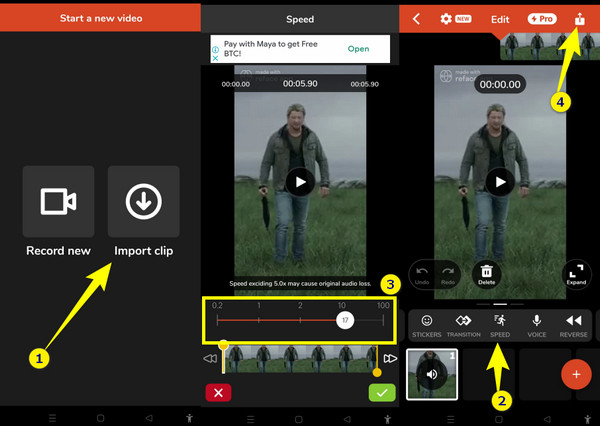
Bilgisayarınız için hepsi bir arada bir video düzenleme yazılımı arıyorsanız, sizin için hazırladığımız bu en iyi ipucunu kaçırmamalısınız. Faydalanmak Video Dönüştürücü Ultimate ve ister Windows, ister Linux veya Mac işletim sistemi olsun, bilgisayarınızda yasal bir tek duraklı video düzenleme yazılımının olması sizi şaşırtacaktır. Sizin gibi değerli kullanıcılarına video geliştirici, 3D oluşturucu, video birleştirme, kırpıcı, kırpıcı, video ve ses sıkıştırıcı, meta veri düzenleyici ve daha pek çok şey dahil olmak üzere ihtiyacınız olan tüm araçları sağlar. Videonuzu hızlandırmak için video hız kontrol aracı size yardımcı oldu.
Bahsedilen hız kontrol cihazı ile hızı 8X'e kadar hızlandırabilirsiniz, bu bir timelapse oluşturmak için fazlasıyla yeterli. Ayrıca video ve ses için aşağıda listelenen kapsamlı çıktı ayarları sunar.
Yazılımı bilgisayarınıza önceden yüklediğinizden emin olun. Sahip olduğunuzda, başlatın, şuraya gidin: Araç Kutusuve Video Hız Kontrolörü alet. Ardından, Artı Video dosyanızı yüklemek için simge.
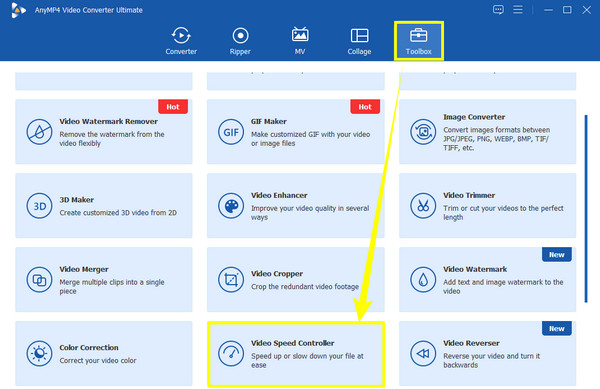
Önizleme penceresine ulaştığınızda, dosyanız için istediğiniz hız seçeneğini seçin ve tıklayın. 1X seçiminin yanındaki sağ kısımdan seçim yapın.
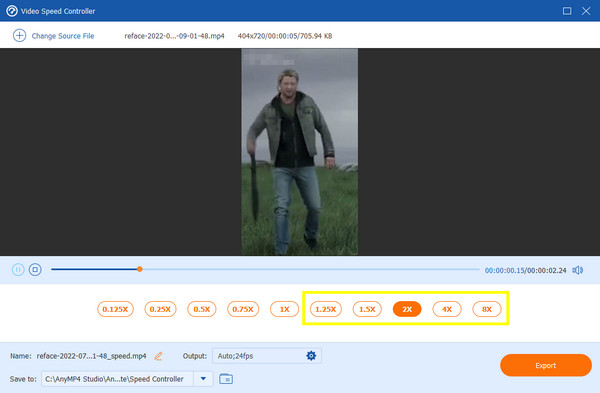
Videonuzu gelişmiş geliştirme araçlarıyla geliştirmek istiyorsanız, coggle simge. Bu nedenle, videoyu dışa aktarmaya devam etmek istiyorsanız, düğmesine basın. Ihracat sekmesi.
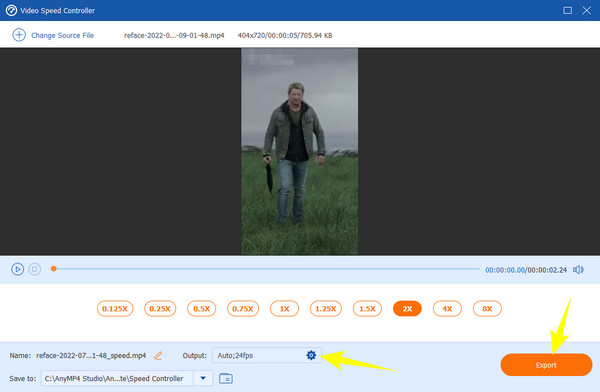
Android kamerama hızlandırılmış bir video kaydedebilir miyim? Nasıl?
Ne yazık ki değil. Hızlandırılmış video kaydı tüm Android telefonlarda mevcut değildir. Ancak bu özelliğe sahip olanlar, timelapse olarak etiketlenmiş video kamera ayarlarında bulabilirler.
Android'in hız değiştiricisi nerede?
Hız değiştirme aracı, Fotoğraflar uygulamasında bulunur. Videoyu seçip ardından düzenleme sekmesine dokunarak ona erişebilirsiniz.
İki videoyu hızlandırdıktan sonra Android'de birleştirmek mümkün müdür?
Evet, ancak üçüncü taraf bir aracın yardımıyla. Android tek başına bir video birleştirmeye sahip değildir, bu nedenle bu işlevi destekleyen diğer uygulamaları kullanmak böyle bir görevi yapmanıza yardımcı olacaktır.
Artık en iyi hız değiştiren uygulamalar elinizde olduğuna göre, Android'de videolarınızı hızlandırın hızlı ve olağanüstü. Öte yandan, her zaman güvenebilirsiniz Video Dönüştürücü Ultimate Videolarınızı bir masaüstünde veya Mac'te profesyonel ancak basit bir şekilde düzenlemeniz gerektiğinde.
Daha fazla Okuma
Demo ile Instagram İçin Bir Videoyu Hızlandırmanın 3 Harika Yolu
Instagram'ı verimli bir şekilde kullanarak videolarınızı hızlandırmak ister misiniz? Instagram için videoyu hızlandırmanın yolları hakkında demolarımız var. Başlatmak için burayı tıklatın.
Windows, iOS ve Android'de Hızlandırılmış Video Nasıl Yapılır
Bugünün en iyi video yapımcılarıyla nasıl hızlandırılmış video çekileceğini bilmek ister misiniz? Videoyu hızlı çekimde yapma konusundaki kapsamlı adımlarını özümseyin.
Premiere'de Videoları Nasıl Hızlandıracağınıza İlişkin İlerleme Kılavuzu
Video düzenleme için Premiere'i kullanmak istediniz mi? Premiere'de bir videoyu nasıl hızlı ileri alacağınızı bilmek ister misiniz? Ardından, prosedürü öğrenmek için bu gönderiye tıklayın!
After Effects Kullanarak Videoyu Hızlandırma [Tüm Adımlar]
After Effects'in güçlü bir araç olduğunu kabul etmelisiniz. Ancak After Effects'te bir videoyu nasıl hızlı ileri sarabilirim? Hepimiz bu makalede öğrenelim, o yüzden şimdi buraya tıklayın.
Videoyu Hızlandırın